Aplicación gratuita para Restaurante en Android

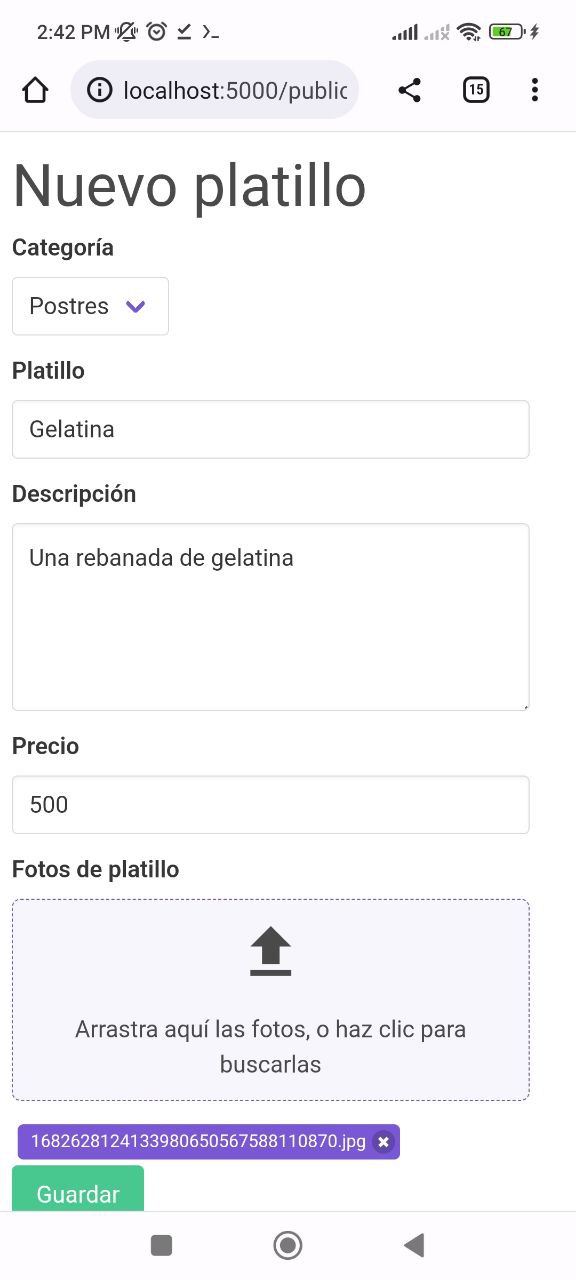
Registrar nuevo platillo en app restaurante para Android
Hoy veremos una aplicación para Android que servirá para gestionar restaurantes: registrar platillos, categorías, mesas, métodos de pago, órdenes (pedidos) y ver los reportes. Todo eso en un dispositivo móvil ya que este sistema para restaurantes funciona en teléfonos y tabletas.
Además, como dice el título, esta app para restaurantes es totalmente gratuita y unas de las muchas plataformas soportadas es Android, así que veamos cómo usarla.
App para restaurantes en Android
Quiero aclarar que esta aplicación no es nativa de Android (no se instala como las demás aplicaciones). Es una app web multiplataforma que también funciona en Android, pero para ello debemos usar Termux para iniciar el servidor y luego abrir el navegador.
No necesitas internet, funciona totalmente fuera de línea, es decir, offline. Se ejecuta en el navegador pero no se conecta a internet, solo al host local
Una vez instalada vas a poder iniciar sesión y crear platillos junto con sus categorías:
Obviamente podrás registrar pedidos y mesas o destinos a donde se lleva el pedido y luego ver lo recaudado en el escritorio, totalmente responsivo ya sea en tableta o teléfono:
Vas a ser capaz de configurar el nombre de tu restaurante y logotipo:
También te mostrará un reporte de los platillos más vendidos, los mejores cajeros, horas más concurridas, etcétera:
Podrás administrar todo tu restaurante desde la palma de tu mano con esta aplicación gratuita para gestionar restaurantes en Android ya que puedes usarla en tabletas o teléfonos. Tendrás disponibles todas las características que también se exponen en:
Veamos cómo instalarlo. Te repito que este sistema es totalmente gratuito.
Configurando Termux
Esta aplicación POS Restaurant se usa a través del navegador pero necesita el servidor local iniciado. Por ello es que vamos a usar Termux. Yo ya tengo un tutorial para instalarlo, por favor revísalo y configura el almacenamiento correctamente además de los core-utils.
Una vez que lo tengas instalado vamos a ver cómo descargarlo.
Descargar aplicación web de Restaurant para Android
Ahora ve al siguiente enlace y lee los detalles de la plataforma. Ahí te darás cuenta de que también está disponible para Windows y otras plataformas.
Elige la que es versión para Android. Al momento de escribir este post es un zip llamado android.zip:
https://github.com/parzibyte/releases_restaurante/releases/latest
Yo me lo he descargado en Downloads dentro de mi almacenamiento interno.
Instalar aplicación
Ahora abre Termux y ejecuta los siguientes pasos. Por favor lee antes de ejecutarlos.
Necesitarás una herramienta para descomprimir el zip. Instálala con: pkg install unzip
Copia el zip que descargaste desde tu almacenamiento interno al almacenamiento de Termux. Como yo lo dejé en Download (a veces, aunque la carpeta se llama Descargas, solo es una etiqueta y en realidad se llama Download) y el paquete se llama android.zip, el comando es: cp /storage/emulated/0/Download/android.zip . (fíjate en el punto al final).
Si te dice que no existe el archivo, verifica la ruta. No continúes si te da algún mensaje de error.
Crea una nueva carpeta llamada restaurante con mkdir restaurante y mueve ahí el zip que copiamos usando mv android.zip restaurante/
Navega hasta la carpeta que acabamos de crear con cd restaurante y ahí ejecuta unzip android.zip para descomprimir el archivo. Eso te debió dejar con una carpeta llamada dist y un ejecutable llamado sistema_restaurante.
Dale permisos de ejecución al archivo con chmod +x sistema_restaurante
Ejecuta el sistema con ./sistema_restaurante. Te debe decir Escuchando en http://localhost:5000.
Los pasos se ven en la siguiente imagen (también nota que no me dio ningún mensaje de error), solo no coloqué el chmod +x sistema_restaurante ni el pkg install unzip porque esos ya los había ejecutado antes o no eran necesarios.
Recuerda: haz lo que digo, no lo que hago. Ejecuta los comandos listados anteriormente aunque no aparezcan en la imagen.
Es importante que no cierres la app, ya que la misma debe estar ejecutándose. Ahora abre el navegador y navega a http://localhost:5000/public/ tal y como lo estoy escribiendo.
Mira cómo se ve en la siguiente captura, presta atención a la URL completa:
Nota: para detener la app, ve a Termux y presiona CTRL + C.
Vídeos de ayuda
Aquí tengo un vídeo sobre cómo instalar el sistema: https://www.youtube.com/watch?v=e8QKXj5-0aE
Y en este otro te enseño a compilarlo: https://youtu.be/U3KozLETg1Y
Solución de errores
Si hay algún error, el mensaje te lo dirá. Ya sea porque la ruta esté mal escrita o no instales los paquetes correctamente. Solo debes leerlo y corregirlo.
En caso de que haya un error con el sistema en sí, el mismo estará en el log que es creado en la misma ubicación que el programa.
Existe la posibilidad de que no funcione porque tu arquitectura es distinta a la mía. En ese caso te dirá que no encuentra el archivo o que no es compatible aunque estés seguro de que lo has escrito correctamente.
Lo que resta hacer en ese caso es compilar el código fuente en tu teléfono, ya que no puedo compilar para cada arquitectura existente pues no tengo varios dispositivos.
Conclusión
Ya había presentado esta app anteriormente pero para Windows. Como puedes ver, se puede compilar para Android sin ningún problema.
Mira una explicación detallada y los manuales de usuario en la lista de reproducción de YouTube: https://www.youtube.com/playlist?list=PLat1rFhO_zZjuDbEFoEzfU_DESAZcmTHM
Por aquí te dejo más software gratuito que he creado.
Entradas recientes
Cancelar trabajo de impresión con C++
En este post te quiero compartir un código de C++ para listar y cancelar trabajos…
Copiar bytes de Golang a JavaScript con WebAssembly
Gracias a WebAssembly podemos ejecutar código de otros lenguajes de programación desde el navegador web…
Imprimir PDF con Ghostscript en Windows de manera programada
Revisando y buscando maneras de imprimir un PDF desde la línea de comandos me encontré…
Hacer pruebas en impresora térmica Bluetooth Android
Esta semana estuve recreando la API del plugin para impresoras térmicas en Android (HTTP a…
Limpiar clave PEM
Hoy te enseñaré a extraer la cadena base64 de una clave PEM usando una función…
Foco con Telegram, apagador de 3 vías, relevador y ESP8266
Encender un foco con un Bot de Telegram es posible usando una tarjeta como la…